Πίνακας περιεχομένων
Το OneDrive είναι η υπηρεσία αποθήκευσης cloud της Microsoft, η οποία επιτρέπει στους χρήστες να επεξεργάζονται, να δημιουργούν και να συνεργάζονται εύκολα σε έγγραφα από οπουδήποτε. Η υπηρεσία έχει αρκετά καλό ιστορικό με την πάροδο των ετών, αλλά, όπως κάθε υπηρεσία cloud, το OneDrive είναι μερικές φορές επιρρεπές σε σφάλματα.
Στις περισσότερες περιπτώσεις, το OneDrive κολλάει κατά το συγχρονισμό αρχείων. Οι αργοί χρόνοι απόκρισης και οι καθυστερήσεις μπορεί να είναι πραγματικά ενοχλητικές κατά καιρούς, γι' αυτό ίσως χρειαστεί να επαναφέρετε ή να επανεγκαταστήσετε την εφαρμογή OneDrive για να την επαναφέρετε.
Σε αυτό το άρθρο, θα σας δείξουμε πώς να επαναφέρετε και να απεγκαταστήσετε/επανεγκαταστήσετε το OneDrive στον υπολογιστή σας με μερικά απλά βήματα.
Πώς να επαναφέρετε ή να επανεγκαταστήσετε το OneDrive στα Windows 10.
Βήμα 1. Επαναφέρετε τη μνήμη cache του OneDrive.
Μια συνηθισμένη μέθοδος για τη διόρθωση προβλημάτων συγχρονισμού του OneDrive είναι η επαναφορά της προσωρινής μνήμης cache του OneDrive. Αλλά πριν από την επαναφορά του OneDrive, είναι σημαντικό να σημειώσετε ότι όταν επαναφέρετε το OneDrive, θα συγχρονίσετε εκ νέου όλα τα αρχεία του OneDrive. Λόγω αυτού, η διαδικασία μπορεί να διαρκέσει αρκετή ώρα και να καταναλώσει αρκετό εύρος ζώνης.
Για να επαναφέρετε το OneDrive:
1. Κάντε κλικ στο Εικονίδιο OneDrive στη γραμμή εργασιών σας και επιλέξτε Βοήθεια & Ρυθμίσεις . Στη συνέχεια κάντε κλικ στο Κλείστε το OneDrive για να βγείτε από την εφαρμογή.

2. Κρατήστε πατημένο το Κλειδί των Windows  και πατήστε το R για να ανοίξετε το πλαίσιο εντολών Εκτέλεση.
και πατήστε το R για να ανοίξετε το πλαίσιο εντολών Εκτέλεση.
3. Στο παράθυρο, πληκτρολογήστε την ακόλουθη εντολή και πατήστε Εισάγετε το : *
- %localappdata%\Microsoft\OneDrive\onedrive.exe /reset
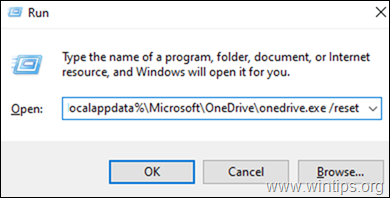
Σημείωση: Εάν παρατηρήσετε ένα σφάλμα "Τα Windows δεν μπορούν να βρουν...", μετά την εκτέλεση της εντολής, δοκιμάστε να εκτελέσετε τις παρακάτω εντολές,
Για μηχανήματα Windows 32-bit:
- C:\Program Files\Microsoft OneDrive\onedrive.exe /reset
Για ένα μηχάνημα Windows 64-bit:
- C:\Program Files (x86)\Microsoft OneDrive\onedrive.exe /reset
4. Αυτό ήταν. Αυτό θα πρέπει να επαναφέρει το OneDrive στα Windows 10. Τώρα πληκτρολογήστε "OneDrive" στο πλαίσιο αναζήτησης και κάντε κλικ στο κουμπί Ανοίξτε το για να ανοίξετε ξανά το OneDrive.
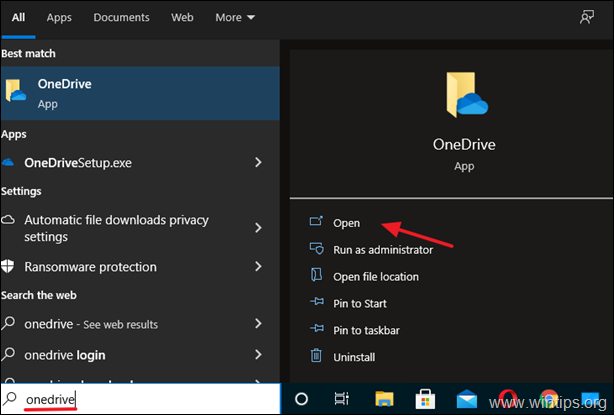
5. Αν εξακολουθείτε να αντιμετωπίζετε προβλήματα με το OneDrive, προχωρήστε στα παρακάτω βήματα για να απεγκαταστήσετε και να επανεγκαταστήσετε την εφαρμογή OneDrive.
Βήμα 2. Απεγκαταστήστε το OneDrive από τα Windows 10.
Αν εξακολουθείτε να αντιμετωπίζετε προβλήματα στο OneDrive ή αν έχετε στραφεί σε άλλες πλατφόρμες αποθήκευσης cloud και δεν το χρειάζεστε πλέον, προχωρήστε και αφαιρέστε το από το σύστημά σας. Για να το κάνετε αυτό:
1. Τύπος Εφαρμογές & χαρακτηριστικά στην περιοχή αναζήτησης της γραμμής εργασιών και πατήστε Ανοίξτε το . (ή πηγαίνετε στο Έναρξη > Ρυθμίσεις > Εφαρμογές > Εφαρμογές & χαρακτηριστικά )

2. Στο νέο παράθυρο που θα ανοίξει, εντοπίστε (ή αναζητήστε) το αρχείο OneDrive app στη λίστα των εγκατεστημένων εφαρμογών.
3. Κάντε κλικ στο Κουμπί απεγκατάστασης . (Εάν εμφανιστεί μια προτροπή που ζητάει διαπιστευτήρια, δώστε τα για να συνεχίσετε).
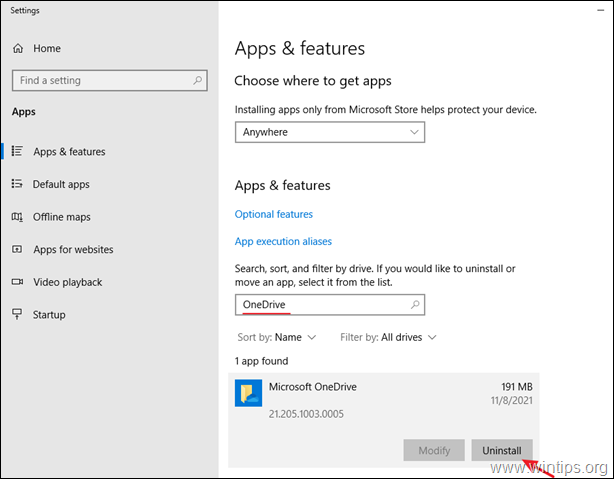
4. Έχετε πλέον απεγκαταστήσει με επιτυχία το OneDrive από τα Windows 10.
Βήμα 3. Επανεγκαταστήστε το OneDrive στα Windows 10.
Σε περίπτωση που θέλετε να επανεγκαταστήσετε το OneDrive στο μέλλον, ακολουθήστε αυτά τα βήματα για να το κάνετε εύκολα:
1. Λήψη του OneDrive (Πηγή: https://onedrive.live.com/about/en-hk/download/)
2. Ανοίξτε το "OneDriveSetip.exe" και ακολουθήστε τις οδηγίες που εμφανίζονται στην οθόνη για να εγκαταστήσετε το OneDrive στον υπολογιστή σας.
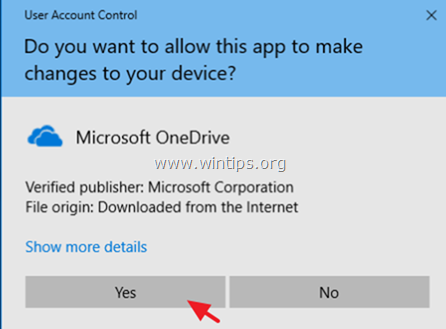
3. Όταν ολοκληρωθεί η εγκατάσταση, κάντε κλικ στο εικονίδιο OneDrive και κάντε κλικ στο κουμπί Συνδεθείτε για να συνδεθείτε στο λογαριασμό σας OneDrive (Microsoft).
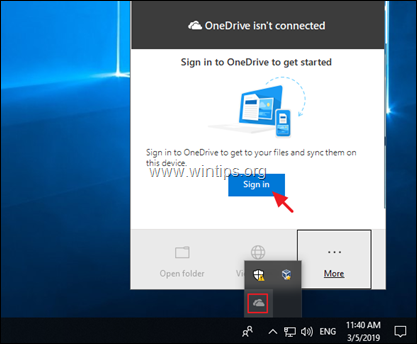
Αυτό είναι όλο! Πείτε μου αν αυτός ο οδηγός σας βοήθησε αφήνοντας το σχόλιό σας για την εμπειρία σας. Παρακαλώ κάντε like και μοιραστείτε αυτόν τον οδηγό για να βοηθήσετε και άλλους.

Άντι Ντέιβις
Ιστολόγιο διαχειριστή συστήματος σχετικά με τα Windows





